今回は、「複数枠操作」機能をご紹介いたします。
検査枠を複数設定するのはとても面倒な作業です。
その面倒な作業を軽減するのが…「複数枠操作」機能です。
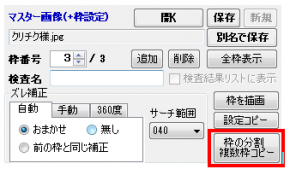
まず、できることを紹介します。
- 1つの検査枠を任意に分割することができます。
- 設定した検査枠の微妙な移動や大きさの変更ができます。
- 検査枠を一括削除できます。
- 検査設定のコピーができます。
・ズレ補正ボックスの内容
・検査結果リストに表示
・マスター画像との比較/指定色による検出
・色判定許容範囲ボックスの内容
・ピクセル検出率合否基準値ボックスの内容
・「マスター画像」タブの内容
・「指定色」タブの内容
①~③の設定ができるタブです。
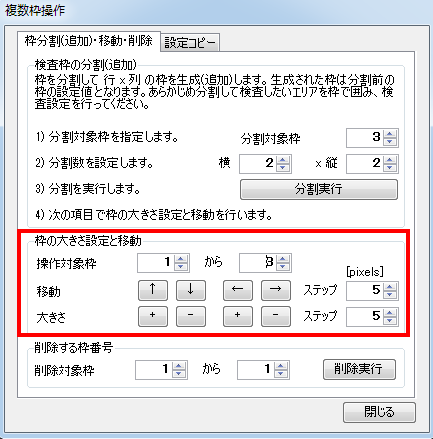
検査枠の分割は、分割対象枠、分割数を設定し、「分割実行」をクリックしてください。
検査枠の大きさ設定と移動は、操作対象枠、移動や大きさのピクセル数を設定し、
↓↑や+-をクリックして、調整してください。
検査枠の削除については、削除対象枠を設定し、「削除実行」をクリックしてください。
③の設定ができるタブになります。
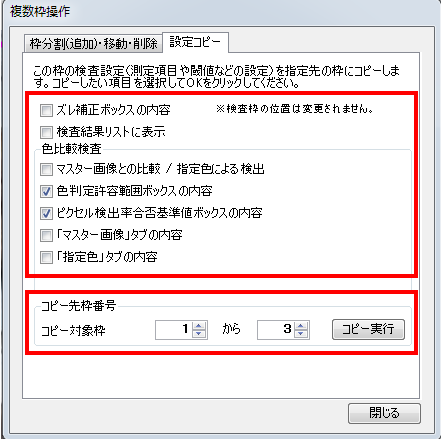
コピー対象枠を指定し、(EasyInspector画面ではコピー元の検査枠を表示してください)
コピーする内容のチェックボックスにチェックを入れ、「コピー実行」をクリックしてください。